經常 Android的備份 這是保護手機上數據的好習慣。 您可能會懷有長期的計劃或無意中放棄手機。 因此,備份手機至關重要。 如果您確實使用Samsung Galaxy S4,如何將三星數據(例如聯繫人,SMS,應用程序和媒體)備份到更安全的地方?

允許一些具有root權限的用戶使用某些應用程序備份其三星Galaxy。 對於那些沒有root用戶的用戶,它們被排除在外。 備份應用。 而且,三星用戶只需將聯繫人和短信保存到SIM卡或SD卡,然後通過USB將媒體和照片拖放到計算機上。 但是,這樣做不能將應用程序及其相關信息傳輸到計算機。 那麼,有什麼方法可以使您輕鬆,有效地完全備份Samsung Galaxy? - 使用 適用於Android的FoneLab 由Aiseesoft提供。
適用於Android的FoneLab是專為Android用戶備份和恢復其手機數據而設計的。 它不僅使用戶可以將其聯繫人,消息,照片,音頻和視頻從Samsung手機備份到計算機,還可以將這些備份從計算機恢復到新的Samsung Galaxy S6。 更重要的是,整個過程只需要單擊幾下。 了解如何使用FoneLab for Android備份您的Samsung Galaxy S4。
步驟 1 將FoneLab for Android下載並安裝到計算機。
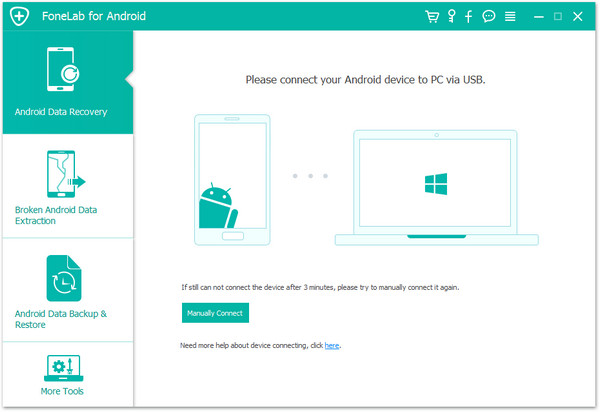
步驟 2 將您的Samsung Galaxy S4連接到計算機。
安裝應用程序後,啟動它並通過USB將Samsung手機連接到計算機。 該程序將自動檢測您的設備。

步驟 3 授權您的Android手機。
檢測到Samsung S4後,需要按照此程序界面中的說明對智能手機進行授權。 然後單擊確定。

步驟 4 選擇您要備份的文件類型。
只需選擇要備份的文件類型,然後單擊下一步按鈕。 您可以分別選擇信息,聯繫人,通話記錄,視頻,音頻和專輯,以及更多其他選擇。 您也可以勾選全選以一鍵選擇三星Galaxy S4上的所有數據。

步驟 5 將您的Samsung Galaxy S4備份到計算機。
選擇備份文件類型後,單擊“恢復”按鈕將其保存到計算機。

1.使用Android的FoneLab備份Samsung Galaxy S4可以將手機上的現有數據保存,也可以將已刪除的數據保存到計算機上。
2. FoneLab for Android具有備份和恢復各種Android手機的功能。 也就是說,所有三星Galaxy S7 / S6 / S5 / S4 / S3都可以使用此應用程序備份到計算機。 並且可以備份Samsung Note 2 / Note 3 / Note 4 / Note 5 / Note Pro等。 此外,其他Android手機(如摩托羅拉,HTC,LG,華為和其他Android設備)也與此程序兼容。
3.還向您提供了該程序的免費版本,功能有限。 如果您只需要備份Samsung手機上的部分數據(聯繫人,消息/消息附件和通話記錄),則可以選擇免費Android數據恢復。
仍然有人會選擇通過點擊設置>帳戶>備份和重置>備份我的數據來備份Google服務器。 所有這些水龍頭都在三星Galaxy上實現。 這些水龍頭後,您會發現 Google備份聯繫人,視頻,圖片以及來自任何Android手機的更多數據,例如Samsung Galaxy S7 / S6 / S5 / S4 / S3,HTC和Motorola。 但是,從Google恢復這些備份是相對複雜且麻煩的,儘管這是在此處同步數據的免費方法。 另外,一旦您的Google帳戶丟失或洩漏,這將是不安全的。